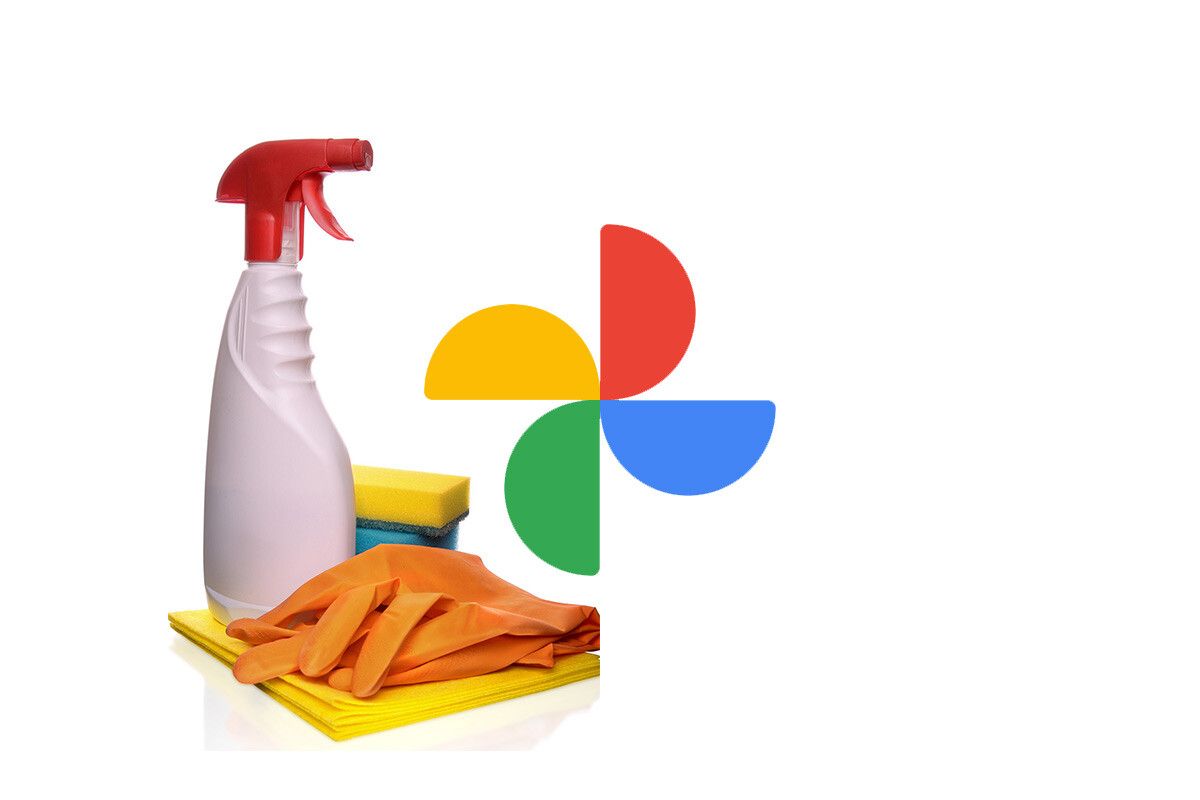Il reste une semaine avant la fin du stockage gratuit illimité de Google Photos et Google nous a maintenant donné l’outil promis: un moyen de libérer de l’espace en supprimant des photos floues, des captures d’écran ou des photos qui prennent beaucoup de place.
Si vous souhaitez rester sur Google Photos au lieu d’opter pour l’une des alternatives, cet outil vous aidera à donner plus d’espace partagé de Google à partir du 1er juin. Nous vous expliquons comment cela fonctionne et où vous pouvez le trouver, bien que sur le moment où il est toujours en cours de déploiement auprès des utilisateurs.
Comment libérer de l’espace dans Google Photos?
Google a annoncé de nouveaux outils pour contrôler l’espace de stockage de Google, ainsi que d’autres changements tels que le fait qu’il renommera les plans pour les rendre plus faciles à comprendre. Fini la «haute qualité»: cela s’appellera économiser de l’espace de stockage.
Cet outil sera bientôt accessible directement depuis Google Photos, en allant dans Paramètres Photos – Sauvegarde et synchronisation et en appuyant sur un nouveau bouton appelé Gérer le stockage. L’option est toujours en cours de déploiement auprès des utilisateurs, mais vous pouvez tenter votre chance à partir de ce lien. Si vous obtenez une erreur, cela signifie qu’elle n’est pas encore active pour votre compte.
La première chose que vous verrez dans cet outil est un indicateur plus clair de l’espace de stockage qu’il vous reste. L’utilisation de Google Photos sera de 0 aujourd’hui si vous n’avez aucune sauvegarde avec la qualité d’origine, bien que cela changera à partir du 1er juin, pour les nouveaux téléversements.
Vous trouverez ci-dessous la section Vérifier et supprimer, où apparaissent plusieurs catégories de photos que vous voudrez peut-être supprimer pour libérer de l’espace. La liste que vous obtiendrez dépendra de votre bibliothèque, mais vous pouvez voir de grandes photos et vidéos, des photos floues, des photos d’autres applications et des captures d’écran.
À côté de chaque élément, l’espace de stockage total occupé par chaque catégorie est affiché et lorsque vous appuyez sur l’une des catégories, vous verrez les photos qui lui correspondent, telles que des photos floues. Appuyez sur le bouton de sélection pour sélectionner ceux que vous souhaitez supprimer – ou tous – et envoyez-les à la corbeille pour libérer de l’espace.

Notez que cet outil n’affiche que les photos qui occupent de l’espace de stockage, il ne vous montrera donc pas les photos floues que vous avez en «haute» qualité. Les nouveaux que vous téléchargez après le 1er juin, oui, mais pas les précédents, qui ne seront toujours pas déduits de l’espace de stockage.